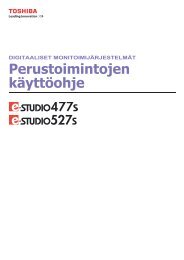2 Ta bort papperet som fastnat.
2 Ta bort papperet som fastnat.
2 Ta bort papperet som fastnat.
Create successful ePaper yourself
Turn your PDF publications into a flip-book with our unique Google optimized e-Paper software.
1 FELSÖKNING FÖR HÅRDVARAN<br />
Pappersmatningsfel i samband med kopiering eller utskrift (när facket för<br />
lösbladsmatning används)<br />
1<br />
2<br />
3<br />
4<br />
Åtgärda pappersmatningsfelet enligt anvisningarna på touchpanelen. Stäng sedan alla<br />
luckor.<br />
Tryck på [JA] när “Avbryta utskriftsjobbet?” visas.<br />
Utskriftsjobbet avbryts.<br />
Om du inte vill avbryta utskriftsjobbet<br />
För att återuppta jobbet utan att avbryta det skall du byta ut <strong>papperet</strong> i facket för lösbladsmatning mot det format<br />
<strong>som</strong> är inställt i maskinen när pappersmatningsfelet har åtgärdats. Jobbet kan återupptas om du sedan trycker på<br />
[NEJ] i steg 2. I detta fall erfordras inte steg 3 och framåt.<br />
Fyll på papper i facket för lösbladsmatning och välj pappersformat.<br />
Gör ett nytt kopierings- eller utskriftsförsök.<br />
Pappersmatningsfel i samband med utskrift från faxen<br />
1<br />
2<br />
Dra ut kassetten där pappersmatningsfelet har<br />
inträffat och töm kassetten helt på papper.<br />
Om sådana pappersmatningsfel inträffar fastän [AUTO (mm)] eller<br />
[AUTO (inch)] har valts <strong>som</strong> pappersformat beror detta på felaktig<br />
avkänning av det papper <strong>som</strong> fyllts på i kassetten. <strong>Ta</strong> i så fall inte <strong>bort</strong><br />
<strong>papperet</strong>, gå vidare till steg 3.<br />
Fyll på papper <strong>som</strong> motsvarar det valda<br />
pappersformatet i kassetten.<br />
36 Hur du åtgärdar ett pappersmatningsfel